スタッフの管理
Managers & Staff(管理者&スタッフ)ページから所属するスタッフを管理することができます。
アカウント管理者は特定の権限を持つようにユーザーにアクセスを提供することができ、またインストラクターとして指定することも可能です。インストラクターはスケジュール内のセッションに割り当てられ、弊社が提供するWebサイト上でインストラクターとして表示されます。
アカウントの管理者のみがアクセスできる機能を以下となります。
- アカウントへのスタッフ追加および削除
- 請求設定の変更
- スタッフのユーザー権限の変更
会員管理、会員の支払いや月額プランの作成、受講履歴の管理、Webサイトの管理など、その他すべての機能へのアクセス権が管理者には与えられます。
スタッフの追加と削除
アカウントにアクセスできる人を管理するには、管理者とスタッフのページにアクセスしてください。
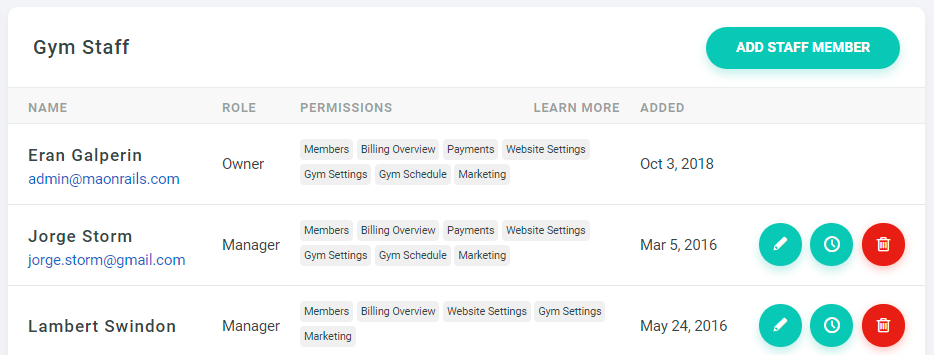
アカウントを作成したユーザーがそのアカウントの管理者となります。そのユーザーだけが管理者の追加や削除、請求設定を変更することができます。そのユーザーは、必要であれば、Make Owner(管理者にする) ボタンをクリックすることで、他のユーザーにそのアカウントの管理者として権限を移行することもできます。
新しい管理者は Add Staff Member(スタッフを追加する)ボタンをクリックして追加することができます。スタッフ登録フォームは以下の通りです。

- Type: 管理者はアクセス権を持ちますが、Instructor(インストラクター)の情報は持っていません。インストラクターはスケジュールの中でそれぞれのセッションに割り当てられ、Webサイトに表示されるインストラクターのプロフィールに追加入力フィールドを設定することができます。
Front Desk(フロントデスク)タイプはフロントデスクモードにのみアクセスできる特別なタイプのユーザーです。これは、複数のユーザー間で共有することができるユーザーアカウントを作成し、そのアクセス認証情報を共有のタブレットに保存することができるので、他の人がアカウントにアクセスできる可能性を心配する必要はありません。
- Send Invitation(招待状を送る): このチェックボックスをチェックしたままにしておくと、そのスタッフにアカウントへの招待状が送られます。スタッフにGymdeskアカウントを使用させたい場合は、このチェックボックスをオンにしておいてください。実際にソフトウェアを使用しないインストラクターの場合は、このチェックを外してください。
- Account Access(アカウントへのアクセス): フルユーザーとしてスタッフを招待する場合、アカウントのさまざまな部分へのアクセス許可を管理することができます。下記の説明をご覧ください。
アクセス権限
ジム内でのそれぞれの役割に対応するために、管理者ごとに権限を変更することができます。現在の権限を編集するには、権限の右にあるボタンをクリックしてください。
それぞれの権限に含まれるものは以下の通りです。
- Members:会員登録、リスト、プロフィールへのアクセス
- Members Settings:会員管理、ドキュメント、会員設定へのアクセス
- Check-in:チェックイン画面にへのアクセス
- Billing Overview:請求の概要と収益情報へのアクセス
- Payment:今後の支払いや延滞中の支払いなど、支払い一覧へのアクセス
- Website Settings:Webサイト管理ツールへのアクセス
- Gym Settings: ジムの住所、連絡先、ロゴなど、ジムの設定管理へのアクセス
- Gym Schedule:ジムのスケジュールの管理
- Marketing:すべてのマーケティングツールとデータへのアクセス
- Stuff Management:管理者とインストラクターの追加と編集
- Point-of-sales: POS機能へのアクセス
- Front Desk Mode:フロントデスク・モードへのアクセス
チェックインと給与計算
Gymdeskの給与計算には、時給制とセッション制の2つの方法があります。スタッフを作成または編集する際に、時給またはセッションごとの料金(またはその両方)を設定することができます。
スタッフがチェックインコード(会員のチェックインエリア)でチェックインすると、給与計算のために1セッションが追加されます。スタッフが自分のアカウントにサインインすると、働いた時間を記録することもできます。スタッフのアカウントに時給を設定すると、左側のメニューの一番下に Log Payroll (給与計算を記録)ボタンが表示され、勤務時間を入力できるようになります。

アカウント管理者として、スタッフの勤務時間を手動で記録することもできます。スタッフの勤務時間を記録するには、スタッフリストの時計アイコン(Log Payroll)をクリックしてください。
インストラクター
インストラクターンのページには、弊社が提供するWebサイトに表示するための追加フィールドがあります。

インストラクターの写真をインストラクターページにアップロードしたり、インストラクターの経歴(階級や競技歴、指導歴など)をインストラクターページに表示することができます。特定のインストラクターをWebサイトに表示したくない場合は、右上の Show on Website(Webサイト上に表示)オプションをオフに切り替えることができます。
 39 Martial Arts Statistics To Know in 2022
39 Martial Arts Statistics To Know in 2022